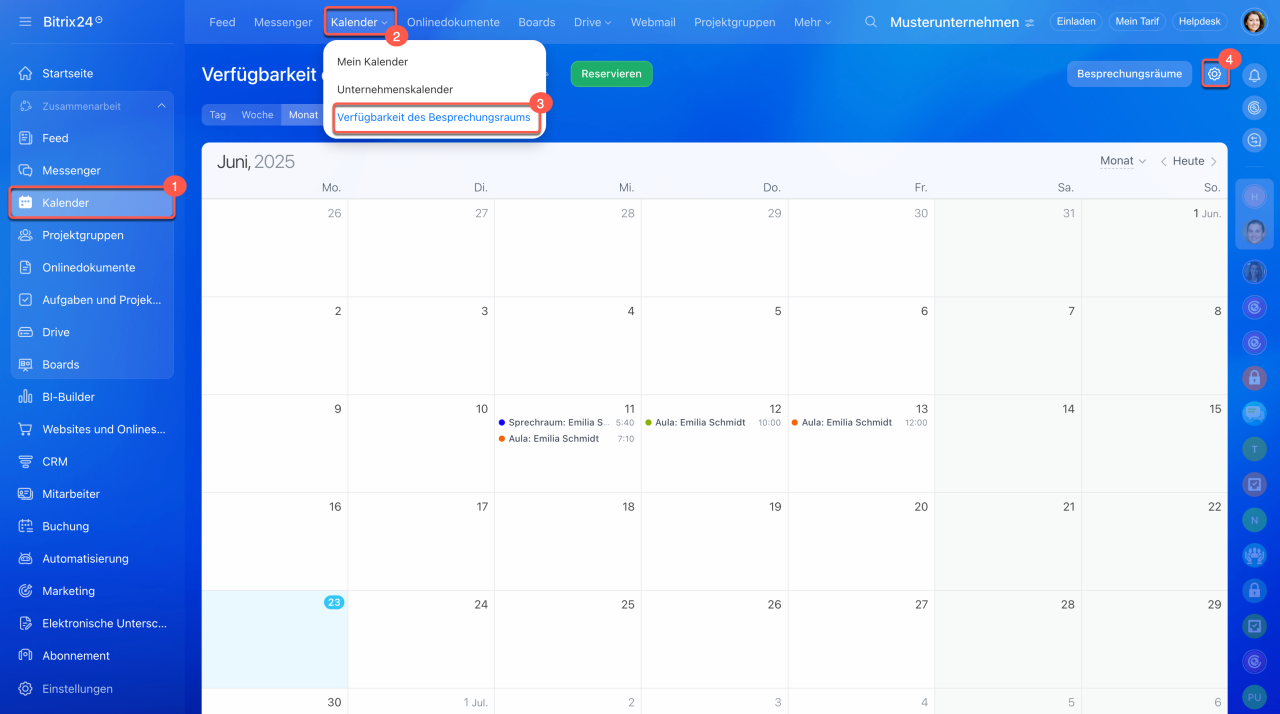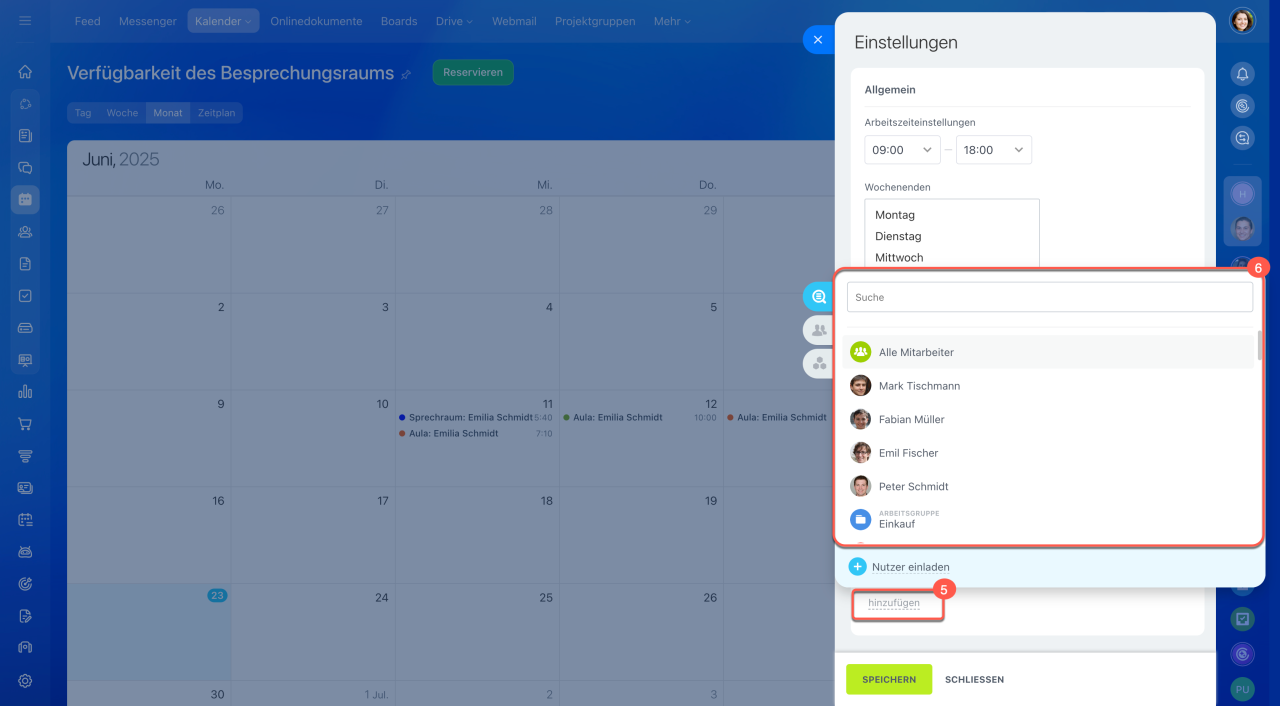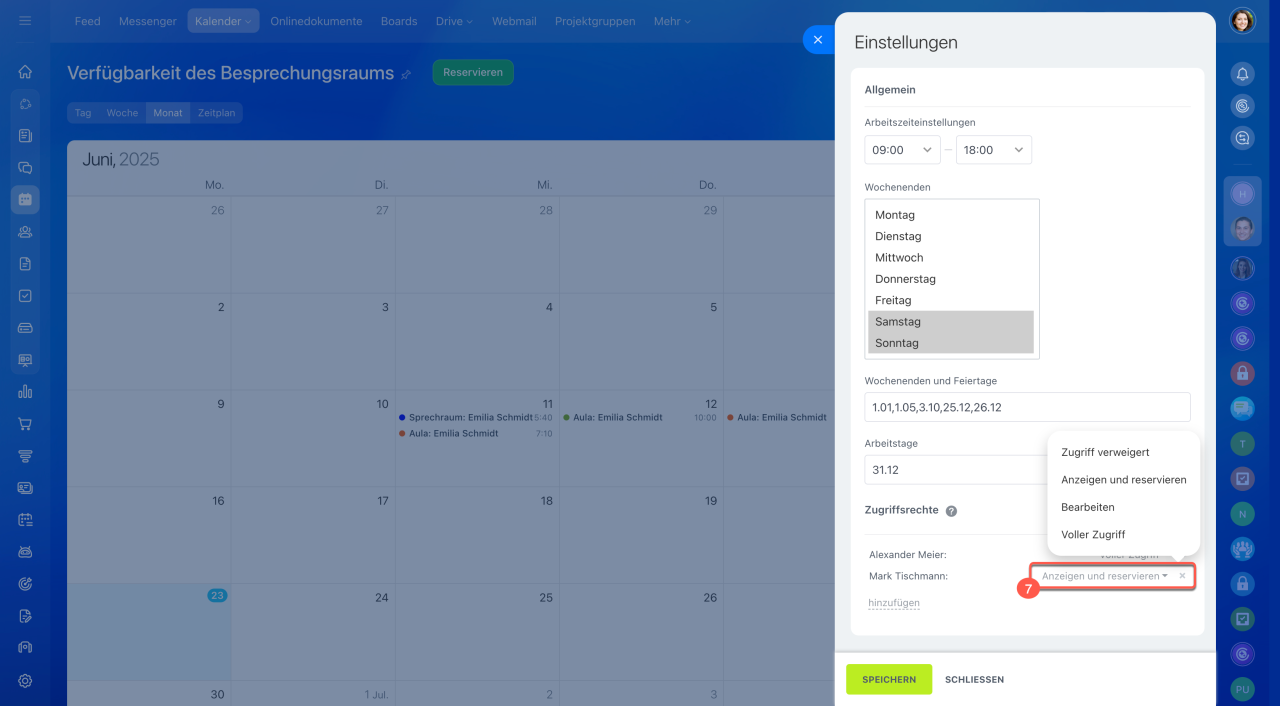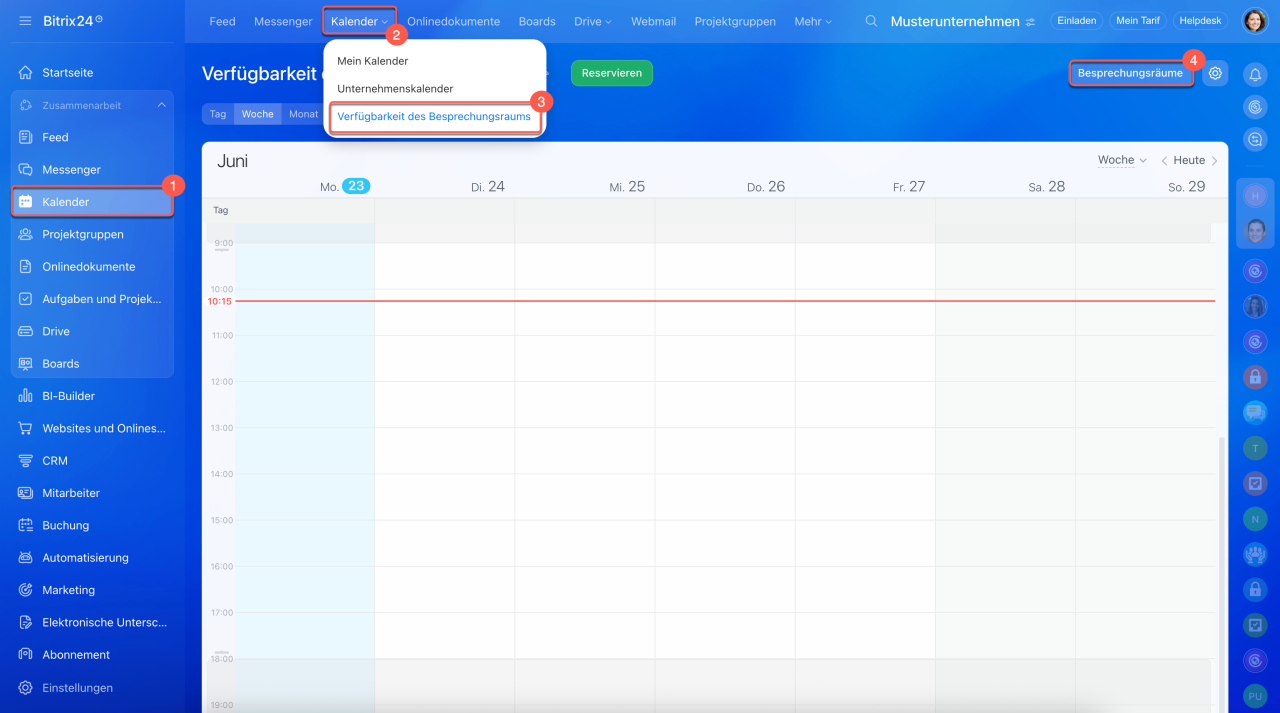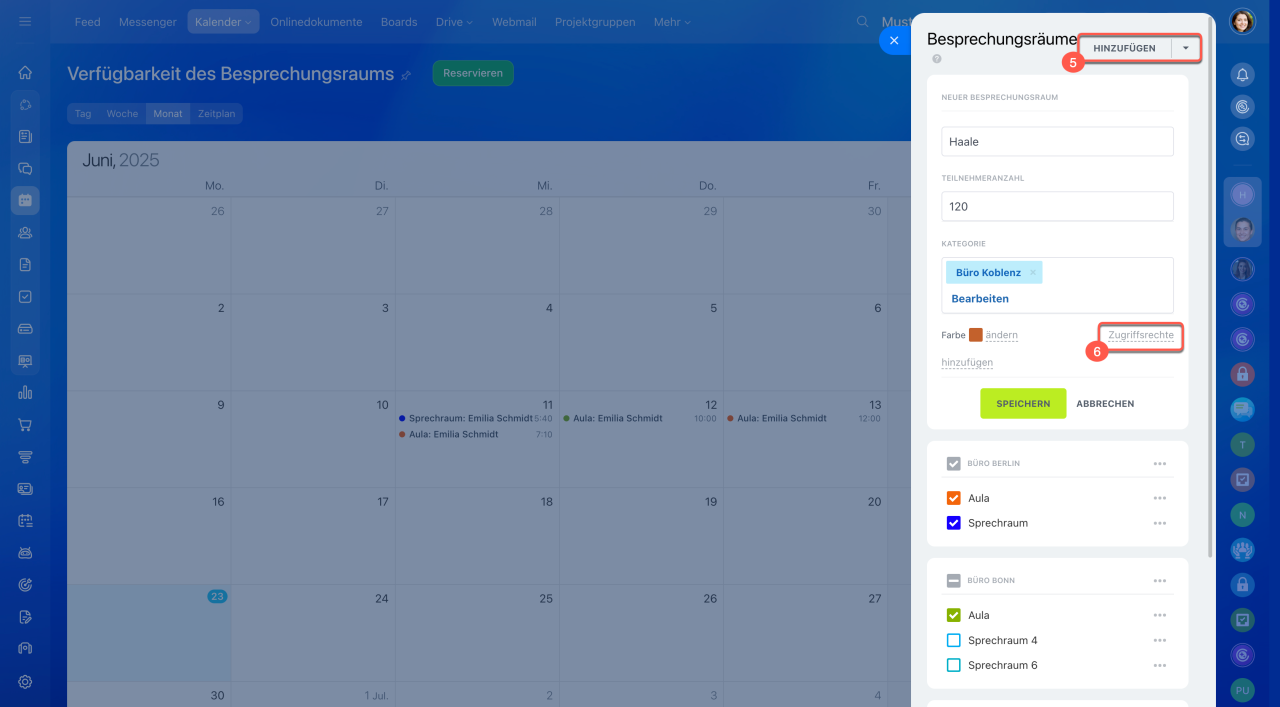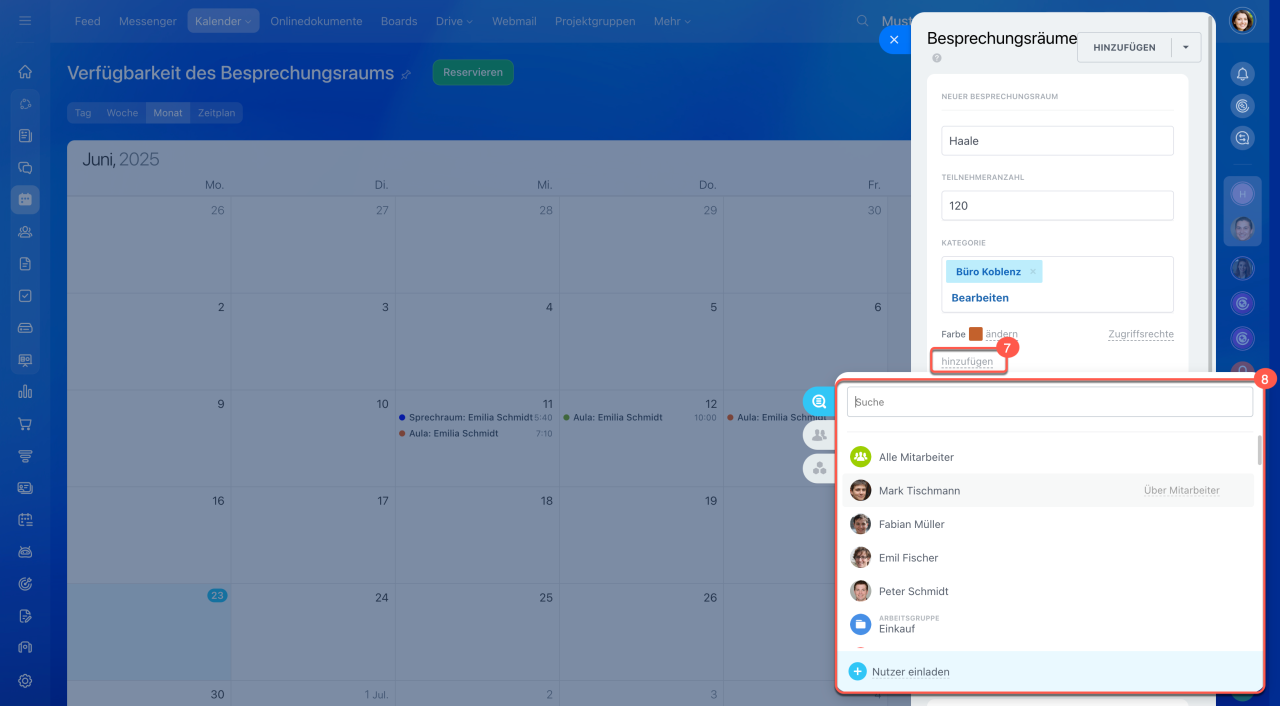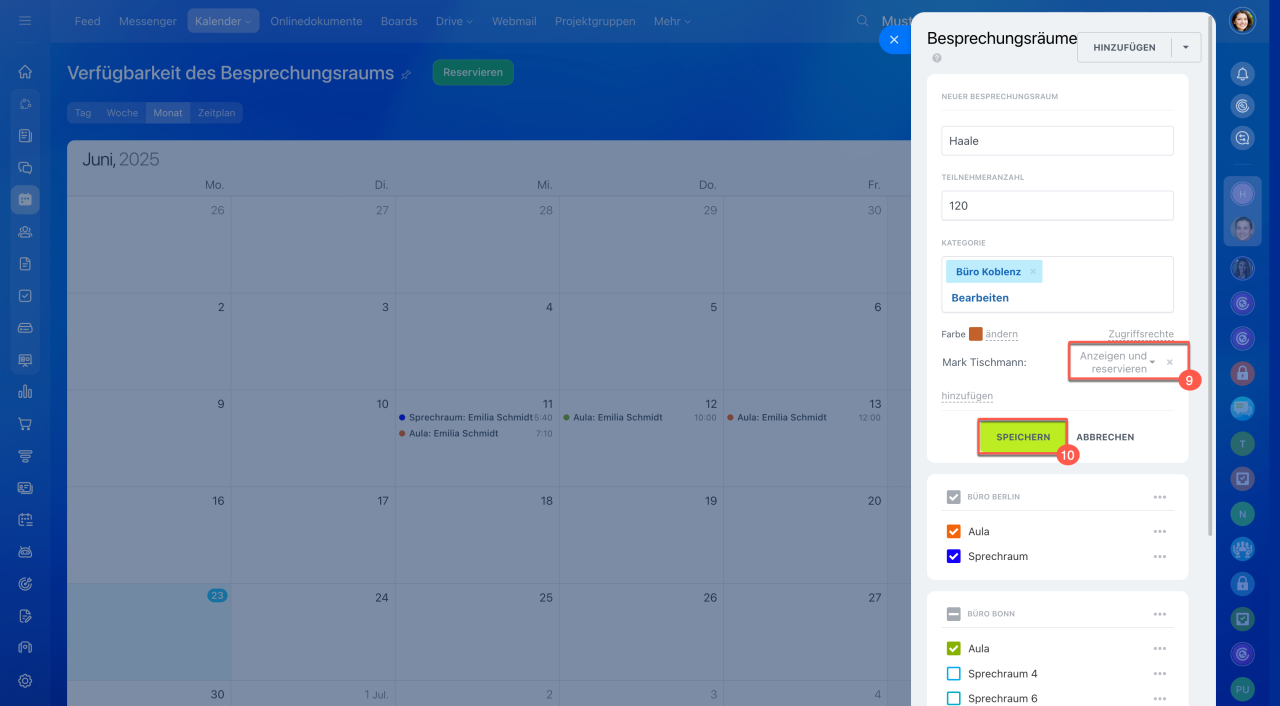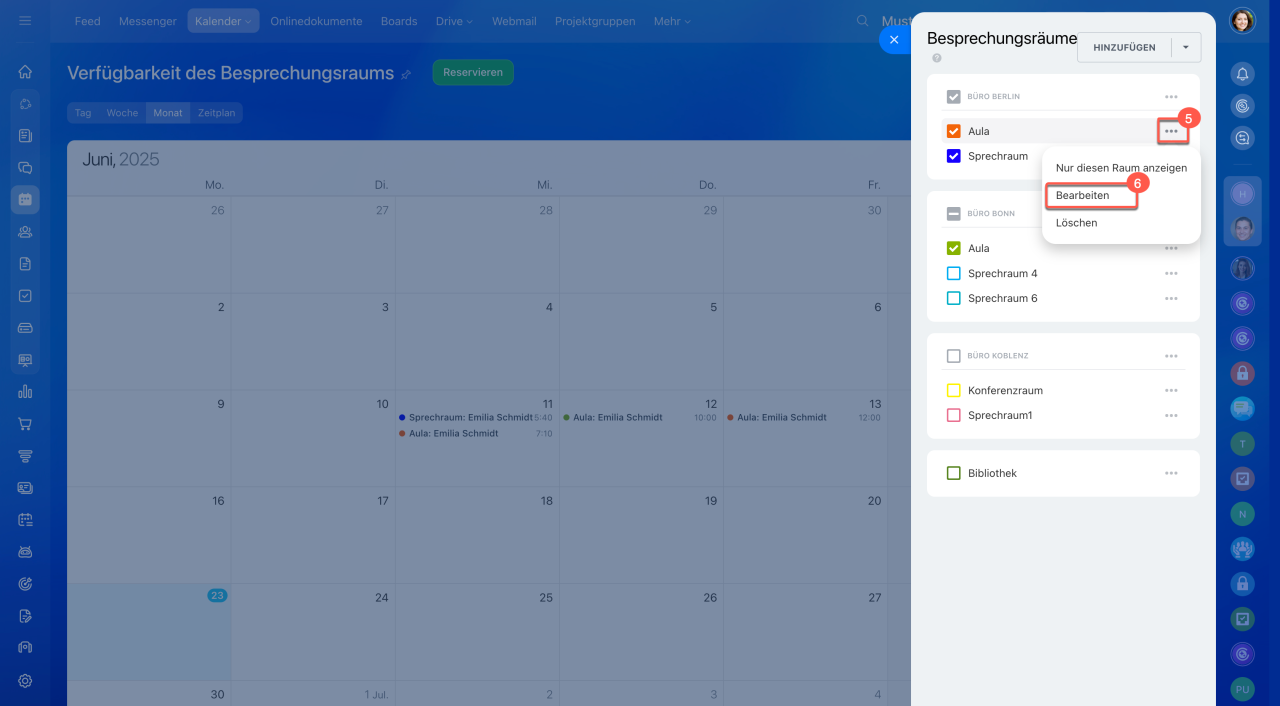Bitrix24 hat 2 Arten der Zugriffsrechte für Besprechungsräume:
- für alle Besprechungsräume im Bereich "Verfügbarkeit des Besprechungsraums".
- für einen bestimmten Besprechungsraum.
Die Zugriffsrechte können für jeden Mitarbeiter oder für eine ganze Nutzergruppe konfiguriert werden.
Priorität unter den Rechten
Die Zugriffsrechte beschränken die Sichtbarkeit der Besprechungsräume im Bitrix24-Interface: Mitarbeiter aus Niederlassungen werden keine Möglichkeit haben, Räume im Hauptbüro zu reservieren, und die Unternehmensgeschäftsführung kann einen separaten Raum für Besprechungen haben.
Zugriffsrechte auf den Bereich "Verfügbarkeit des Besprechungsraums"
Arten der Zugriffsrechte für den Bereich
- Bearbeiten — es ist möglich, den Bereich zu sehen, die Besprechungsräume zu reservieren, neue Räume zu erstellen und die Zugriffsrechte darauf zu verteilen. Es ist nicht möglich, die Zugriffsrechte danach zu ändern.
- Anzeigen und reservieren — es ist möglich, die Verfügbarkeit des Besprechungsraums zu sehen und ihn zu reservieren.
- Voller Zugriff — es ist möglich, den Bereich zu sehen, zu bearbeiten, die Zugriffsrechte einzurichten sowie auch Besprechungsräume zu erstellen, zu reservieren und zu bearbeiten.
- Zugriff verweigert — es ist nicht möglich, den Bereich zu sehen, zu bearbeiten und Besprechungsräume zu reservieren.
Um die Zugriffsrechte zu konfigurieren, führen Sie folgende Schritte aus:
1–4. Öffnen Sie den Bereich Kalender > Kalender > Verfügbarkeit des Besprechungsraums > Einstellungen (⚙️).
5. Klicken Sie auf Hinzufügen, um die Teilnehmerliste zu öffnen.
6-7. Wählen Sie einen Mitarbeiter, eine Gruppe oder eine Abteilung aus. Wählen Sie in der Seitenleiste die Zugriffsrechte aus.
8. Speichern Sie die Änderungen.
Zugriffsrechte für einen Besprechungsraum
Die Zugriffsrechte können beim Erstellen konfiguriert werden.
- Voller Zugriff — es ist möglich, den Besprechungsraum zu sehen, zu bearbeiten, zu reservieren und die Zugriffsrechte darauf einzurichten.
- Bearbeiten — es ist möglich, den Namen, die Teilnehmerzahl, die Kategorie zu bearbeiten und die Zugriffsrechte beim Erstellen einzurichten. Es ist nicht möglich, die Zugriffsrechte auf die vorhandenen Besprechungsräume zu ändern.
- Bearbeiten — der Nutzer kann den Namen, die Teilnehmerzahl und die Kategorie bearbeiten. Es ist jedoch nicht möglich, die Zugriffsrechte zu ändern.
- Anzeigen und reservieren — es ist möglich, die Verfügbarkeit des Besprechungsraums im Bereich zu sehen und ihn zu reservieren.
- Zugriff verweigert — es ist nicht möglich, den Besprechungsraum zu sehen, zu bearbeiten und zu reservieren.
Um die Zugriffsrechte einzurichten, führen Sie folgende Schritte aus.
1–4. Öffnen Sie den Bereich Kalender > Kalender > Verfügbarkeit des Besprechungsraums > Besprechungsräume.
5–6. Klicken Sie auf Hinzufügen > Zugriffsrechte.
7. Klicken Sie auf Hinzufügen, um die Teilnehmerliste zu öffnen.
8. Wählen Sie einen bestimmten Nutzer, eine Gruppe oder eine Abteilung aus.
9. Wählen Sie in der Seitenleiste die Zugriffsrechte aus.
10. Speichern Sie die Änderungen.
Besprechungsräume erstellen und reservieren
Zugriffsrechte für den erstellten Besprechungsraum ändern
1–3. Öffnen Sie den Bereich Kalender > Verfügbarkeit des Besprechungsraums > Besprechungsräume.
4–5. Wählen Sie den Besprechungsraum, klicken Sie auf Drei Punkte (...) > Bearbeiten. Bearbeiten Sie die Zugriffsrechte und speichern Sie die Änderungen.
Priorität unter den Rechten
Zugriffsrechte für den Bereich "Besprechungsräume reservieren".
Folgende Zugriffsrechte auf den ganzen Bereich haben Vorrang vor den Rechten auf einen Raum:
- Bearbeiten,
- Anzeigen und reservieren,
- Zugriff verweigert.
Das Recht "Voller Zugriff" auf den ganzen Bereich hat weniger Priorität als die Rechte für einen einzelnen Raum.
Zugriffsrechte der Gruppe oder des Mitarbeiters. Vorrang hat das Recht mit den größeren Befugnissen. Wenn der Gruppe "Alle Besucher" der Zugriff auf den Bereich verweigert wird, aber einem Mitarbeiter voller Zugriff gewährt wird, hat der Mitarbeiter vollen Zugriff auf den Bereich.
Zusammenfassung
- In Bitrix24 können Sie die Zugriffsrechte für einen bestimmten Besprechungsraum oder den ganzen Bereich konfigurieren.
- Standardmäßig haben Administratoren in Bitrix24 vollen Zugriff auf alle Besprechungsräume, während Mitarbeiter über Bearbeitungsrechte verfügen.
- Die Zugriffsrechte können für jeden Mitarbeiter oder für eine ganze Nutzergruppe konfiguriert werden.